Chrome 瀏覽器方便好用的地方不用多說,特別是許許多多的擴充功能,可以讓使用更便利,介紹這個 Linkclump 是一個非常好用的連結工具。
主要有四個功能:
1.在新視窗開啟連結
2.在新分頁開啟連結 (我最常用)
3.將連結存到書籤
4.將連結複製到剪貼簿 ( 等於幫你按好 Ctrl + C,可以在你需要的地方貼上 )
安裝與設定
安裝可以在 Google Chrome 的擴充功能市集輸入 Linkclump 找,或是直接點這裡<Linkclump>
這是一個完全免費的程序,不會收取費用
安裝完成後你可以設定不同的快速鍵啟動前面說的四個動作,同時可以用不同顏色的選取框表示目前正在做的事。
這邊特別提一下,基本上框選連結一定是用滑鼠,所以一定會有滑鼠動作 ( 按左鍵、右鍵、中鍵 ),如果四種功能都想要用,就可以再搭配四個不同的鍵盤按鈕,下面就來為大家示範。
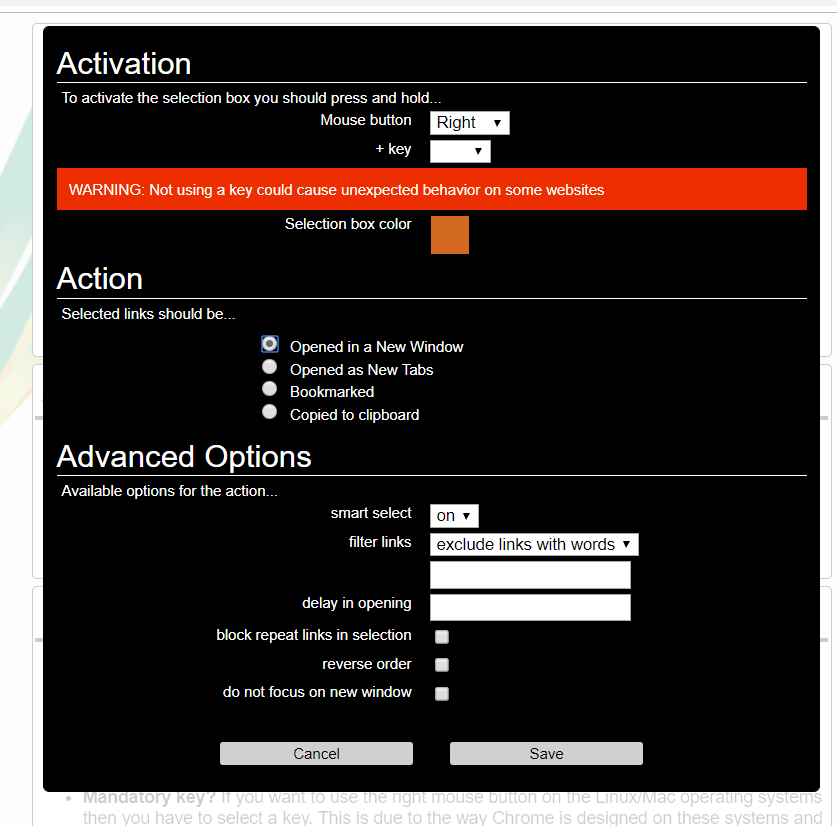
▲這是用新視窗開啟,設定框選的顏色、搭配的滑鼠、鍵盤按鈕 *有的網站鎖右鍵,所以會有警示
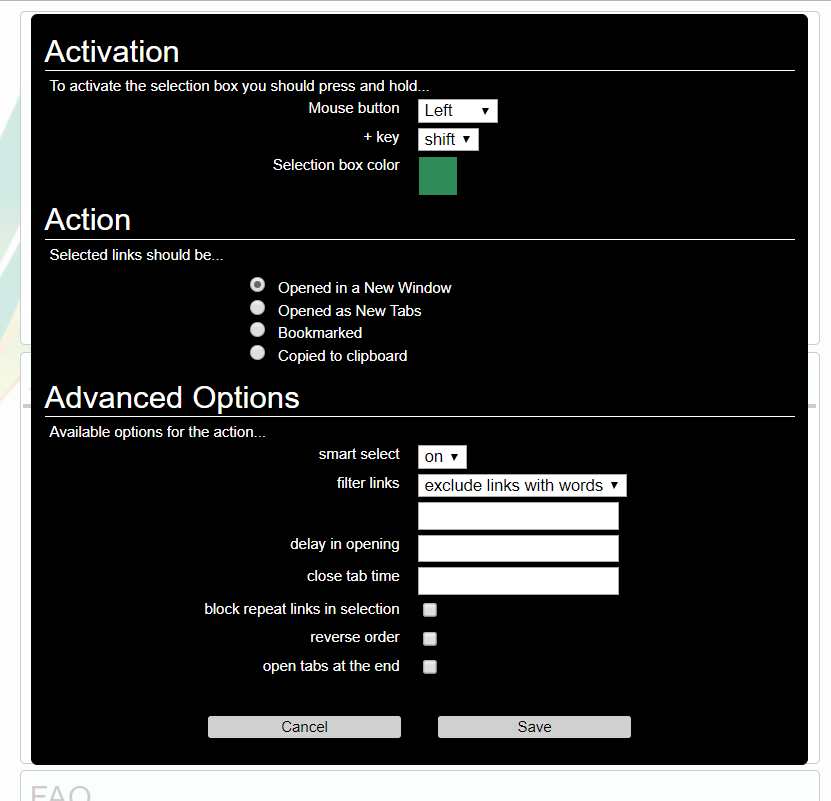
▲這邊再設一組,按左鍵 + 鍵盤 shift 的開新視窗,筆電可以這樣用
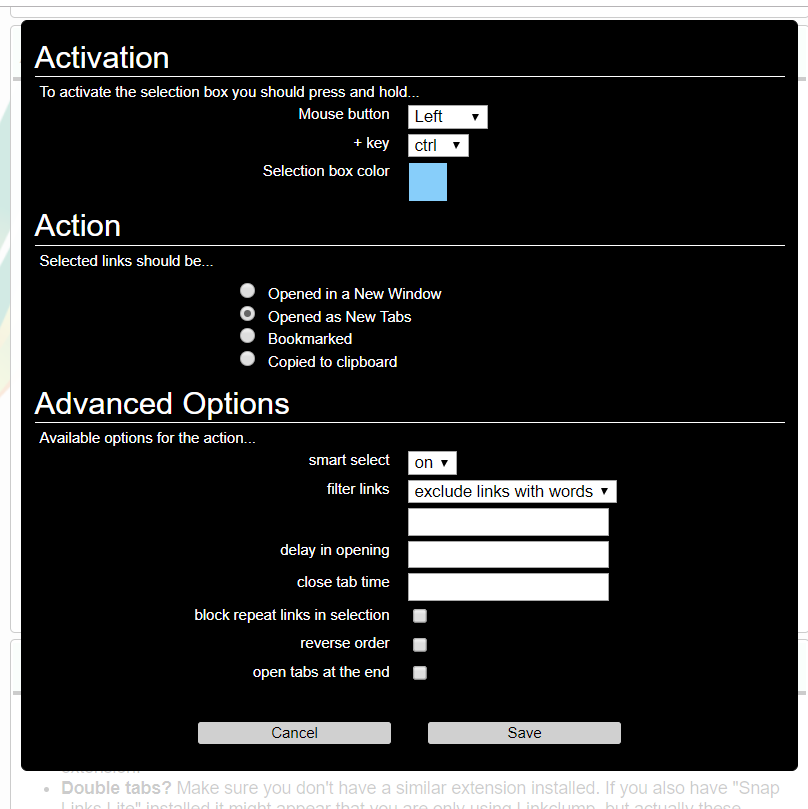
▲這是我最常用的功能,開新分頁,按住滑鼠左鍵+Ctrl框選
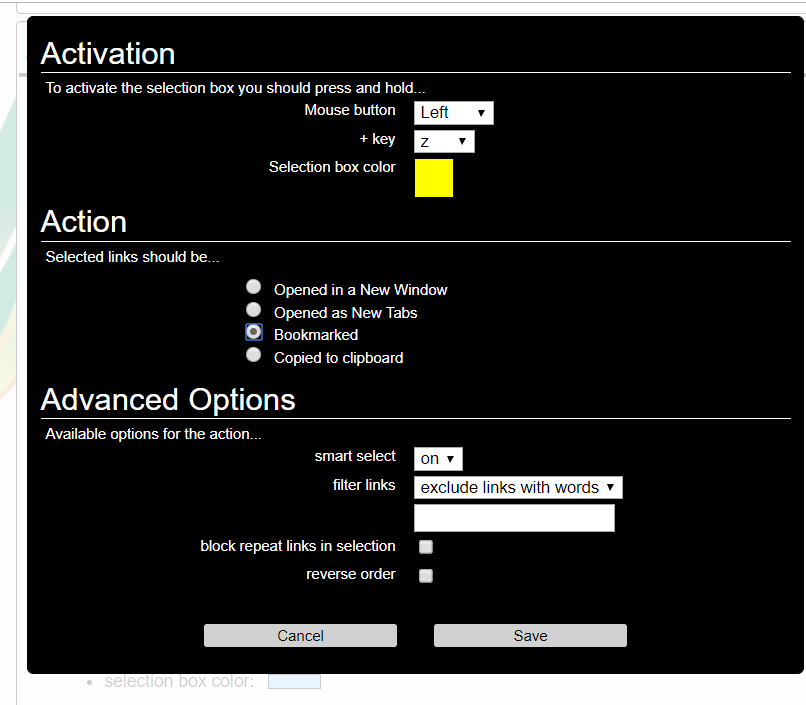
▲存入書籤,用的是黃色框
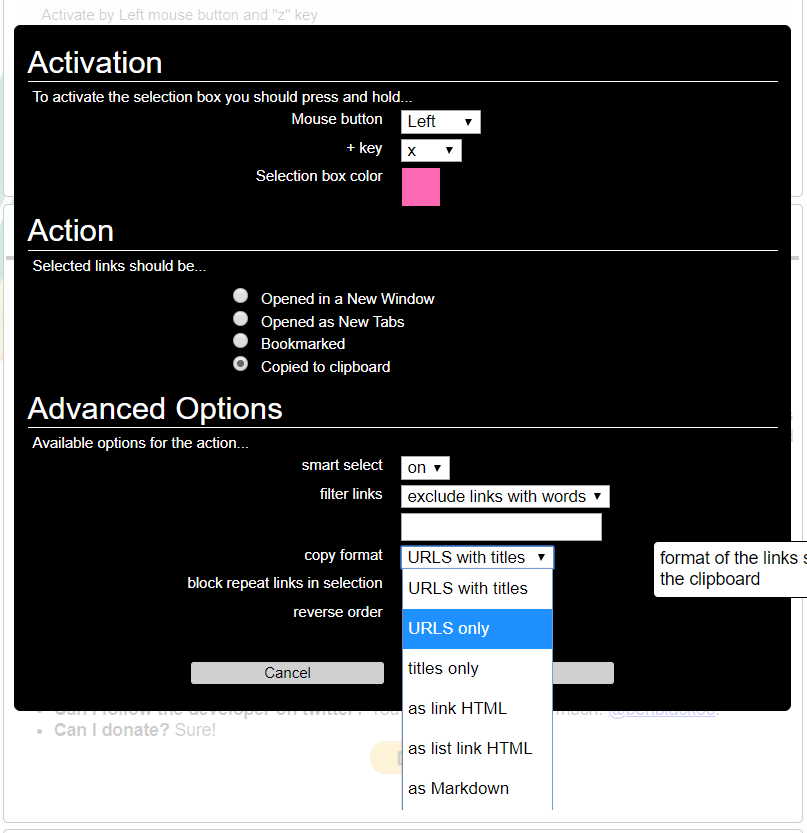
▲複製,可以選要複製的內容,有抬頭和連結就可以了
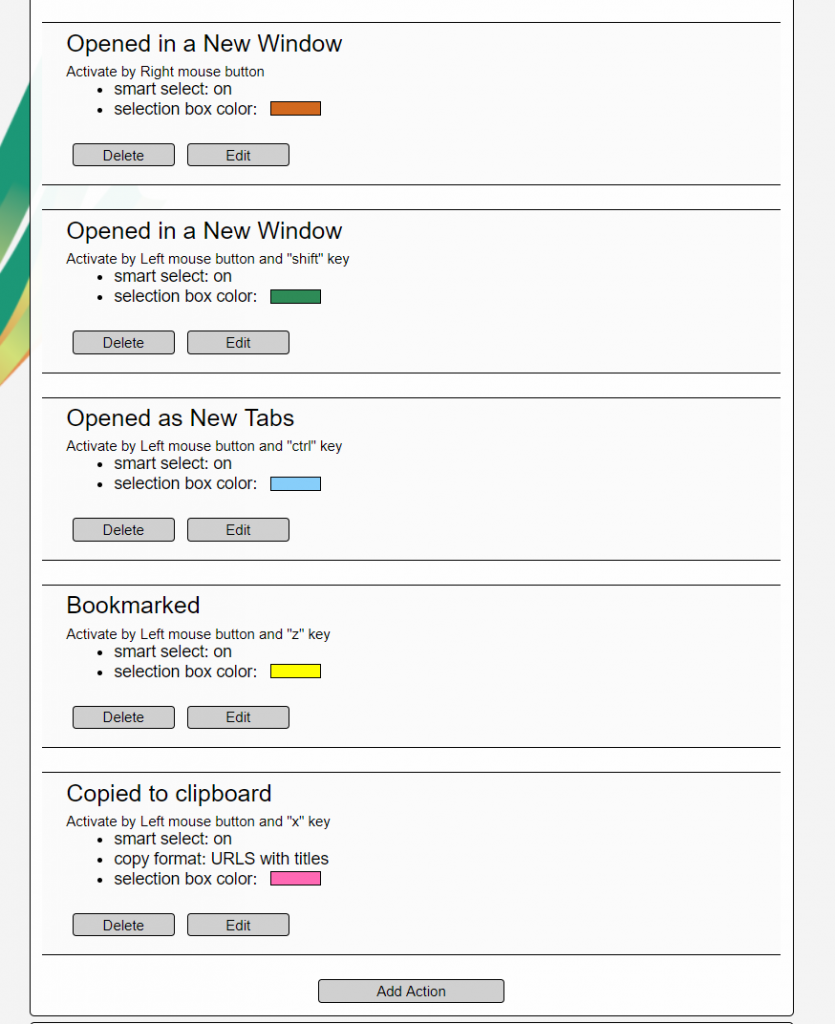
▲隨時可以刪除或修改設定
下面就用實際作動來展示啦!
實際操作
(GIF圖檔,請耐心等候)
功能1.在新視窗開啟連結
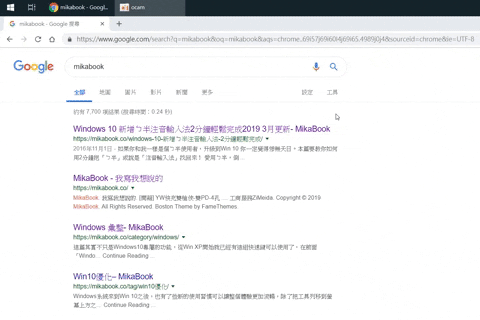
▲這邊使用的是剛幫設定的在新視窗開啟,用的是右鍵框選(橘色)
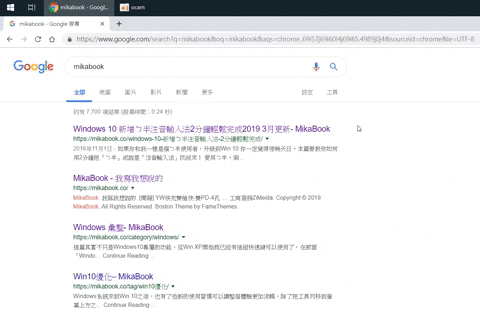
▲這邊使用的也是在新視窗開啟,用的是SHIFT+左鍵框選(綠色) 可以看到一次框選多個連結,他會用同一個視窗多分頁呈現
功能2.在新分頁開啟連結(我最常用)
通常這個功能我都會設定成2組啟動,一組是滑鼠右鍵直接框選,另一組是Shift+滑鼠左鍵框選,用來應付鎖右鍵的頁面。
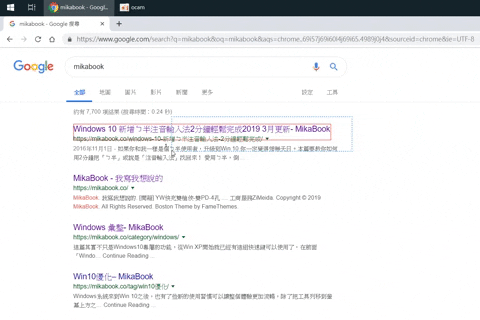
▲在新分頁開啟最好用,但一次選太多要注意記憶體和網路速度夠不夠
功能3.將連結存入書籤

▲會自動存入書籤,但我書籤太亂,就不打開給大家看了
功能4.將連結複製(Ctrl+C 效果)
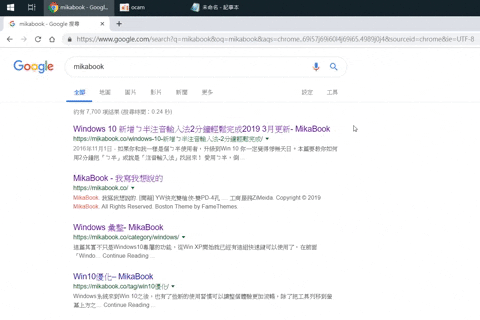
▲最後是存入剪貼簿功能,再到其他地方用 CTRL+V 貼上就可以了,透過通訊軟體傳連結給對方這個很好用
結語
Linkclump 是我必裝的 Chrome 擴充功能之一,如果你的工作或日常會在網路上大量搜尋、瀏覽,這工具非常方便,值得一裝。
快速鍵的設定也非常得隨意,你不需要照著本文的設法(因為其實我也不是這樣設定的),隨自己喜歡順手的方式設定,他一定能幫上 許多忙的。
喔,對了!還有一個很重要的特點,他免費。
更多實用資訊都在MikaBook,歡迎加入粉絲團一起討論聊天唷!
歡迎分享,如需轉載請先來信 mikabooktw@gmail.com



